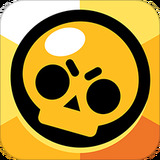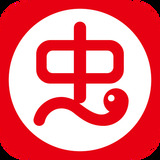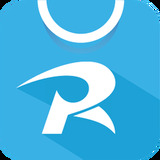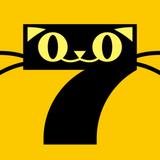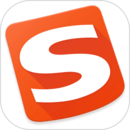鸿蒙系统怎么安装?如何使用鸿蒙系统。华为的鸿蒙系统是一款面向未来的操作系统,这个鸿蒙系统可不仅仅可以在手机上进行使用,平板以及电脑等等都是可以进行安装使用的,但是还是有很多小伙伴不知道怎么安装鸿蒙系统,鸿蒙系统安装好之后又要怎么进行使用呢,下面就跟着小编一起来看看吧。
鸿蒙系统怎么安装
1、首先进入到“我的华为”应用,如下图。
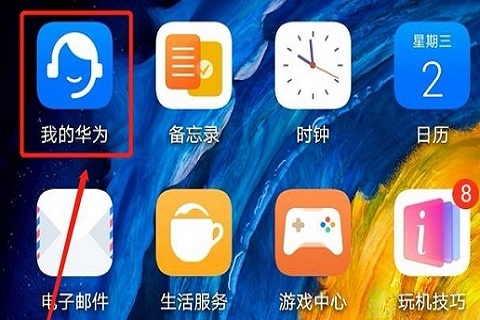
2、进入之后,找到“升级尝鲜”,如下图。
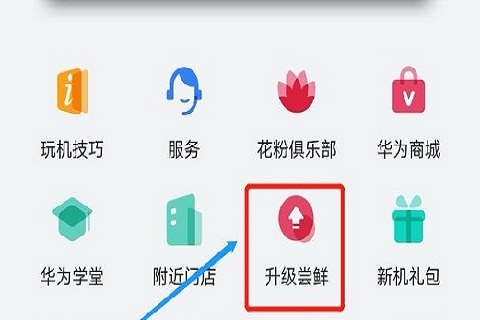
3、接着点击“立即尝鲜”,如下图。
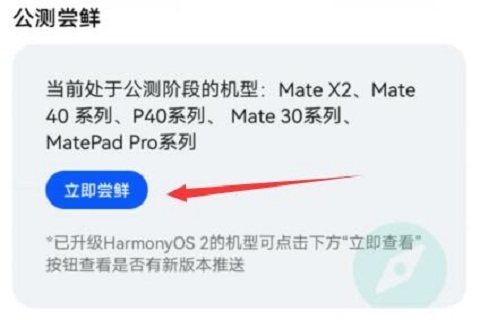
4、然后大家需要在众多的机型中找到自己需要升级的机型,如下图。
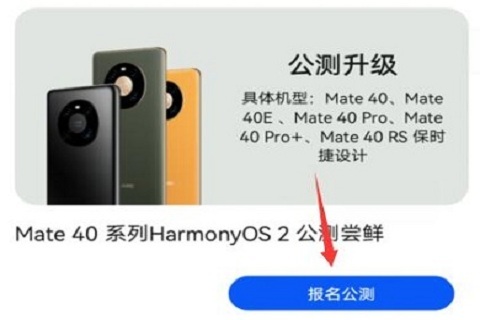
5、同意这一协议和条款之后,就可以“下载描述文件”了,如下图。
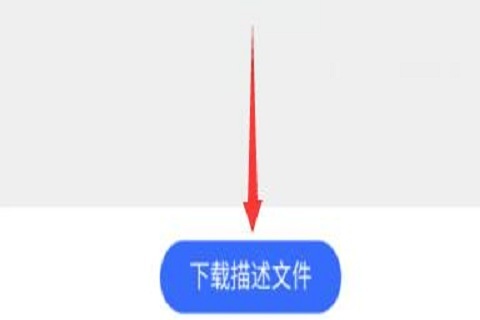
6、下载好之后,来到“设置”,如下图。
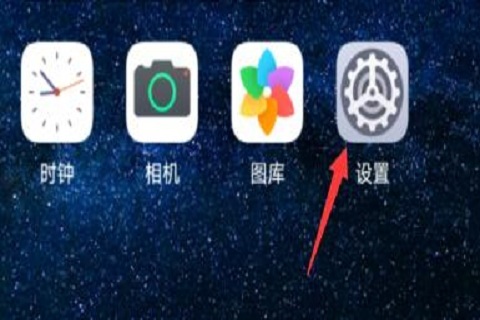
7、然后进入到系统和更新下的“软件更新”。如下图。
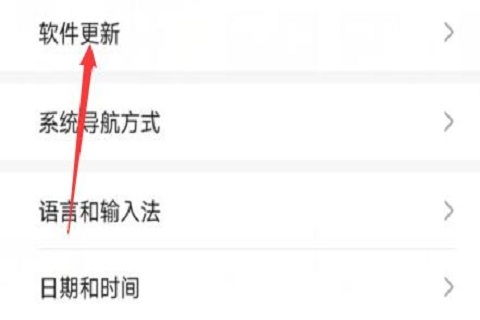
8、最后就可以自动下载更新鸿蒙系统了,如下图。
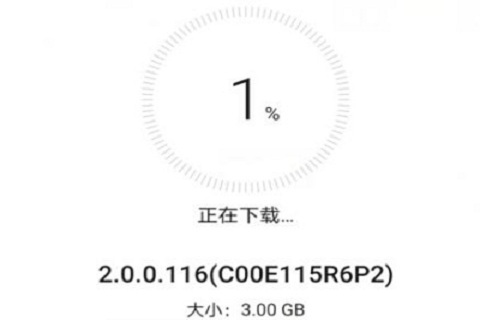
以上就是小编给大家带来的关于鸿蒙系统怎么安装的具体操作步骤,大家想知道的可以来看看。
如何使用鸿蒙系统
1、首先在手机桌面滑动右上角,如下图。

2、滑动之后就会进入到控制中心,这里会显示很多内容,如下图。
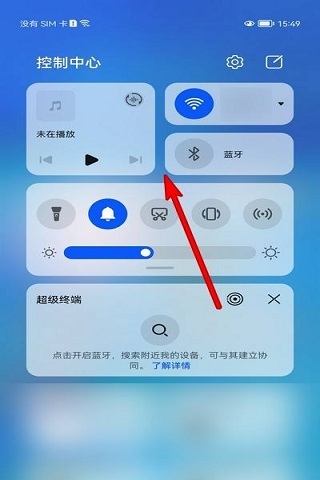
3、接着在手机桌面长按应用图标,可以设置服务卡片,如下图。
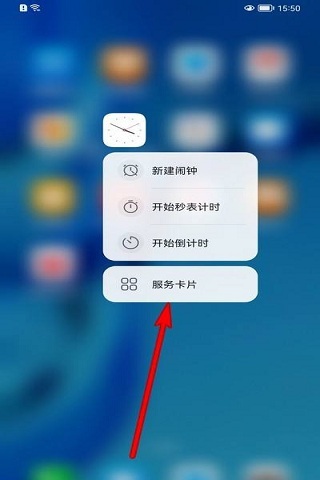
4、接着可以设置使用的卡片样式,如下图。
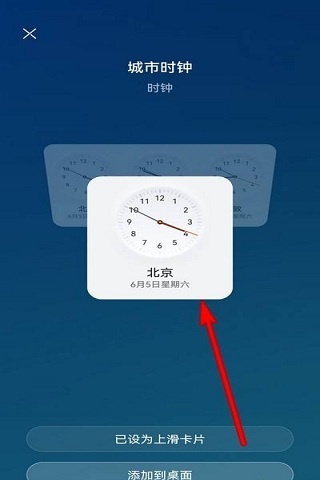
5、打开手机设置选项还可以查看关于手机的一些功能设置,如下图。
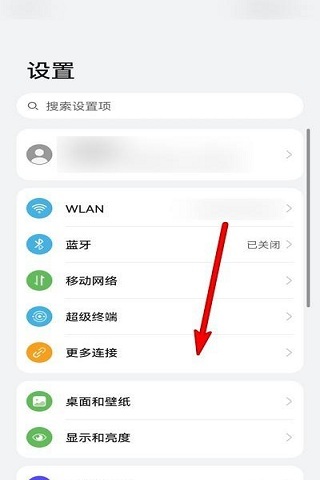
以上就是小编今天给大家带来的关于鸿蒙系统怎么安装以及如何使用鸿蒙系统的具体介绍,希望对大家有帮助。